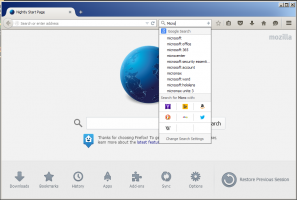PowerShell-bestand (*.ps1) toevoegen aan nieuw contextmenu van Verkenner
In dit artikel zullen we zien hoe u een handig contextmenu-item kunt krijgen om een Nieuw -> Windows PowerShell-script te maken. Het bespaart u tijd als u ze van tijd tot tijd moet maken. Je krijgt direct met één klik een nieuw bestand met de PS1-extensie.
Advertentie
Om een PowerShell-bestand te maken, kunt u meestal een nieuw tekstbestand maken en de extensie elke keer hernoemen naar .ps1, of u kunt Kladblok gebruiken. Met Kladblok is het mogelijk om de ingevoerde tekst op te slaan als een powershell-bestand door het menu-item Bestand - Opslaan te selecteren en de bestandsnaam met de ps1-extensie tussen aanhalingstekens te typen. Het is noodzakelijk om aanhalingstekens toe te voegen om het op te slaan met de juiste extensie. Een andere optie is de app Windows PowerShell ISE, die erg traag opstart, maar je scripts direct in .ps1-bestanden kan opslaan.
In plaats daarvan is het menu-item Nieuw -> Windows PowerShell-script nuttiger. Om het werkend te krijgen, past u de volgende eenvoudige registeraanpassing toe.
- Register-editor openen.
- Ga naar de volgende registersleutel:
HKEY_CLASSES_ROOT\.ps1
Tip: dat kan toegang tot elke gewenste registersleutel met één klik.
- Maak hier een nieuwe subsleutel met de naam "ShellNew". Je zult krijgen
HKEY_CLASSES_ROOT\.ps1\ShellNieuw


- Maak onder de subsleutel ShellNew een nieuwe tekenreekswaarde met de naam NullFile. Stel de waardegegevens niet in, laat deze leeg. Deze waarde geeft aan dat Windows een leeg bestand zonder inhoud moet maken.

Open nu het contextmenu van een map. U kunt gewoon met de rechtermuisknop op de lege ruimte op uw bureaublad klikken. Het heeft een nieuw item in het contextmenu "Nieuw": Zodra u erop klikt, wordt een nieuw leeg *.ps1-bestand gemaakt:
Zodra u erop klikt, wordt een nieuw leeg *.ps1-bestand gemaakt:
De volgende keer dat u een PowerShell-scriptbestand moet maken, kunt u dit contextmenu-item gebruiken om tijd te besparen.
Ik heb kant-en-klare registerbestanden gemaakt, zodat u handmatige registerbewerkingen kunt vermijden. Een undo-bestand is ook inbegrepen.
Registerbestanden downloaden
Dat is het. Deze truc werkt in Windows 7, Windows 8 en Windows 10. Het zou ook in oudere Windows-versies moeten werken.
Gebruik Winaero Tweaker om tijd te besparen. Het heeft de juiste optie onder Contextmenu\Nieuw menu in Verkenner: Je kunt de app hier downloaden: Winaero Tweaker downloaden.
Je kunt de app hier downloaden: Winaero Tweaker downloaden.